Radera enkelt allt innehåll och inställningar på iPhone, iPad eller iPod helt och permanent.
- Rensa skräppostfiler från iPhone
- Rensa iPad-cache
- Rensa iPhone Safari Cookies
- Rensa iPhone Cache
- Rensa iPad-minnet
- Rensa iPhone Safari History
- Ta bort iPhone-kontakter
- Ta bort iCloud Backup
- Ta bort iPhone-e-postmeddelanden
- Ta bort iPhone WeChat
- Radera iPhone WhatsApp
- Ta bort iPhone-meddelanden
- Ta bort iPhone-foton
- Radera iPhone-spellista
- Ta bort lösenord för iPhone-begränsningar
Så här konfigurerar du två faktorns autentisering på iPhone
 Postat av Lisa Ou / 05 jan 2021 09:00
Postat av Lisa Ou / 05 jan 2021 09:00Känner du till iPhone Two Factor Authentication? Vad kan det göra för din iPhone?
Om du vill veta svaren på dessa frågor borde du fortsätta flytta för att få det du vill ha.

Guide Lista
1. Vad är tvåfaktorautentisering?
Tvåfaktorsautentisering är ett extra säkerhetslager för ditt Apple-ID som är utformat för att säkerställa att du är den enda personen som kan komma åt ditt konto, även om någon känner till ditt lösenord.
Ditt konto kan bara nås på dina betrodda enheter, som din iPhone, iPad eller Mac. Du måste verifiera att du litar på den nya enheten med ditt lösenord och sexsiffriga verifieringskod som visas automatiskt på dina betrodda enheter om du vill använda ditt Apple-ID på en ny enhet.
Du kommer inte att bli ombedd att ange en verifieringskod på den enheten igen om du inte loggar ut helt, radera iOS-enheten eller vill ändra lösenordet av säkerhetsskäl.
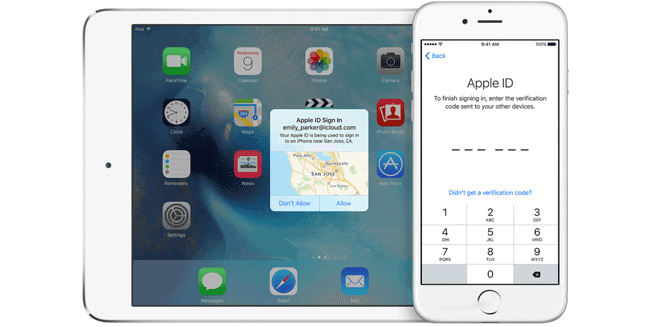
2. Hur man aktiverar tvåfaktorautentisering
Nedan följer steg för att aktivera tvåfaktors autentisering för Apple ID.
steg 1Gå till Inställningar > ditt namn > Lösenord och säkerhet om du använder iOS eller senare. Eller du kan gå till Gå till Inställningar > icloud > ditt Apple-ID > Lösenord och säkerhet om du använder iOS 10.2 eller tidigare.
steg 2Tryck på slå på Två-faktors autentisering.
steg 3Tryck Fortsätta.
steg 4Ange ett telefonnummer för att få verifieringskoderna när du loggar in. Du kan välja att ta emot koderna via textmeddelande eller telefonsamtal och tryck sedan på Nästa.
steg 5 Ange koden och slå på tvåfaktorautentisering.
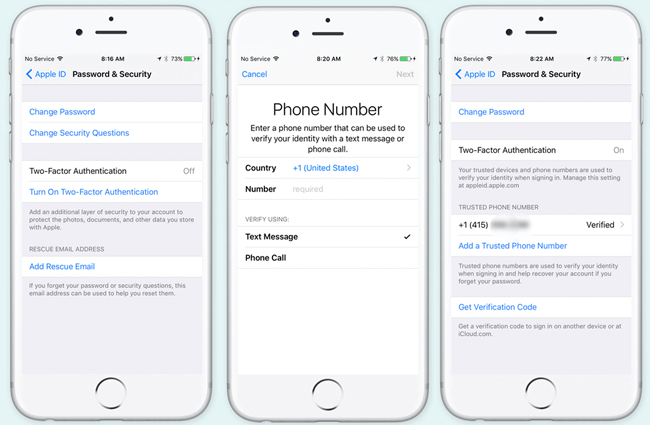
3. Hur man tar bort pålitlig enhet för tvåfaktorautentisering
Du kommer att ha frågor om hur du gör om du inte använder någon av dessa betrodda enheter längre. Du kan visa och hantera listan över betrodda enheter, som visar de enheter som du för närvarande är inloggad på med ditt Apple-ID. Här är enkla steg för att ta bort en betrodd enhet.
steg 1Gå till Inställningar > Ditt namn.
steg 2Rulla ner för att hitta den pålitliga enheten som du vill ta bort och tryck på den.
steg 3Sedan kan du se detaljerad information om enheten du litade på, tryck på Ta bort från konto.
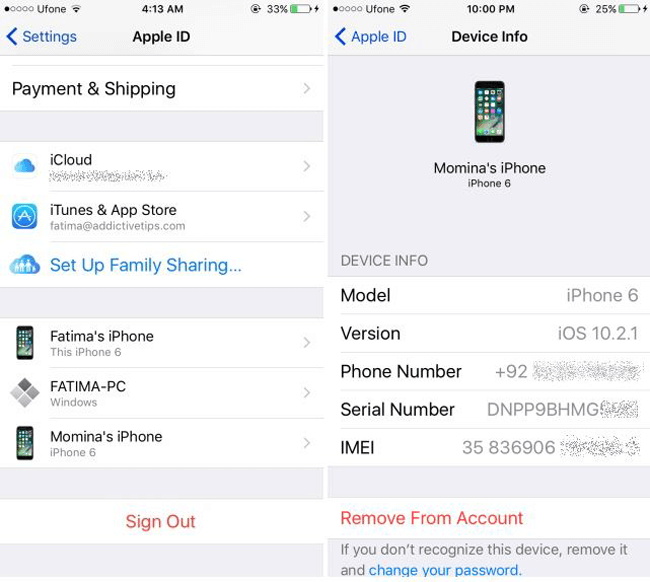
4. Hur man stänger av tvåfaktorautentisering
Om du väljer Återställ från iCloud Backup-fil återställningsläge med FoneLab för iOS, blir du ombedd att stänga av tvåfaktorautentisering på din enhet. Efter det kan du slå på den eller stänga av den som du vill. Observera att du inte kan stänga av tvåfaktorautentisering för vissa konton skapade i iOS 10.3 eller macOS Sierra 10.12.4 och senare. Om du skapade ditt Apple-ID i en tidigare version av iOS eller macOS, kan du stänga av tvåfaktorautentisering.
Nedan följer hur du stänger av tvåfaktorautentisering innan Apple tar bort avstängningstjänsten.
steg 1Gå till Apple ID-konto sidan och logga in på ditt konto.
steg 2hitta Säkerhet och klicka Redigera till höger.
steg 3Klicka Tvåfaktorsautentisering Turn Off.
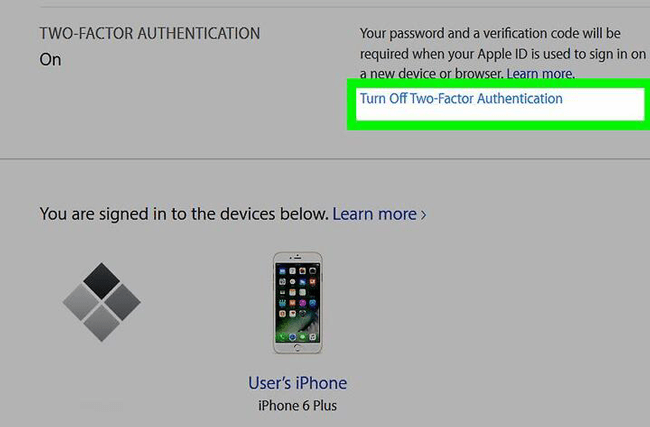
steg 4Skapa nya säkerhetsfrågor och verifiera ditt födelsedatum.
Tyvärr kan den inte stänga av tvåfaktorautentisering på din Apple ID-kontosida längre. Om du har aktiverat tvåfaktorautentiseringen av misstag kan du återställa ett nytt lösenord för ditt Apple-ID via e-postmeddelandet från Apple med enkla klick.
steg 1Öppna det säkrade e-postmeddelandet som du använde för ditt Apple-ID, välj e-postmeddelandet om tvåfaktorautentisering som just tagits emot.
steg 2Det finns en länk för att låta dig inaktivera tvåfaktorautentisering genom att återställa lösenord, klicka för att öppna det.
steg 3Ange ett nytt lösenord två gånger i rutan.
Då påminns du om att din tvåfaktorautentisering har stängts av. Observera att länken fungerar bara en gång, använd den noggrant.
5. Ta bort alla inställningar på iPhone med FoneEraser för iOS
Det finns allt fler data som sparas på iPhone när tiden går. Såsom foton, videoklipp, appar, inställningar och mer. Om du tror att lagringen av telefonen är nästan full och vill ta bort dem till frigöra ditt iPhone-utrymme, Kan du använda FoneEraser för iOS till rensa iPhone data. Det har fantastiska funktioner för att göra din iPhone smidigare.
- Denna programvara stöder helt iPhone, iPad och iPod touch.
- Det finns tre raderingsnivåer för alternativ.
- Det säkerställer att borttagna data inte kan återställas.
- Det är säkert och enkelt att använda.
Steg nedan är hur man gör det Rensa alla inställningar på iPhone.
steg 1Ladda ner och installera programvaran på din dator. Då kommer den att startas automatiskt. Om inte, vänligen dubbelklicka på programikonen för att öppna den.
FoneEraser för iOS är den bästa iOS-datorrengöraren som enkelt kan radera allt innehåll och inställningar på iPhone, iPad eller iPod helt och permanent.
- Rengör oönskade data från iPhone, iPad eller iPod touch.
- Radera data snabbt med engångsskrivning, vilket kan spara tid för många datafiler.

steg 2Anslut din iPhone eller iPad med USB-kabel och tryck sedan på Litar på skärmen på enheten om den dyker upp.


steg 3Välj en raderingsnivå från High Level, Medium nivå och Låg nivå. De High Level rekommenderas till dig här.

steg 4Klicka på Start ikonen till höger när allt är klart.

steg 5 Klicka Ja för att bekräfta att du vill radera enheten igen.

Som du ser,radera iPhone eller iPad med FoneEraser för iOS är enkelt och säkert. Det gör det också möjligt för dig att radera bilder, torka cacherdata på din enhet. Varför inte ladda ner och försök nu!
